Não é possível colar no Paint no Windows 11? Veja como consertar isso
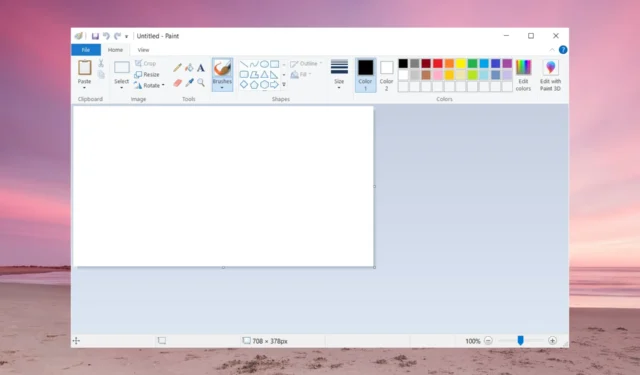
Alguns de nossos colegas do Windows Report também descobriram que às vezes não é possível colar no Paint no Windows 11. A equipe de software WR replicou a situação e criamos soluções testadas para corrigi-la.
Por que não consigo colar imagens no Paint? Se você não conseguir colar no Microsoft Paint, isso significa que as informações da área de transferência não podem ser inseridas no Paint. Aqui estão alguns possíveis motivos pelos quais isso acontece:
- O aplicativo Microsoft Paint está corrompido
- A placa gráfica está configurada para 16 cores
- Se você fez um print screen, a área de transferência não copiou a imagem
- Copiar/colar não está funcionando .
O que posso fazer se o ícone Colar estiver faltando no Paint no Windows 11?
1. Use outra opção de colar
- Se o ícone Colar estiver ausente ou esmaecido, tente usar o atalho de colar: Ctrl+ V.
- Outra solução é clicar com o botão direito em um espaço vazio no Paint e selecionar Colar no menu do botão direito.
Se esses métodos não funcionarem, verifique se a captura de tela está na área de transferência. Para fazer isso, pressione Win+ Ve simplesmente clique na imagem da área de transferência para colá-la.
Caso a imagem não esteja na área de transferência, tente legendar a imagem novamente pressionando Alt+ PrtScou apenas o botão Print Screen e verifique novamente se ela está na área de transferência.
Esperamos que isso esclareça como colar uma tela de impressão no Paint no Windows 11. Se o problema persistir, siga as soluções abaixo.
2. Reparar e/ou reparar pintura
- Clique no botão Iniciar e selecione Configurações.
- Vá para Aplicativos e selecione Aplicativos instalados.
- Localize o Paint, clique no botão de três pontos à direita e selecione Opções avançadas .
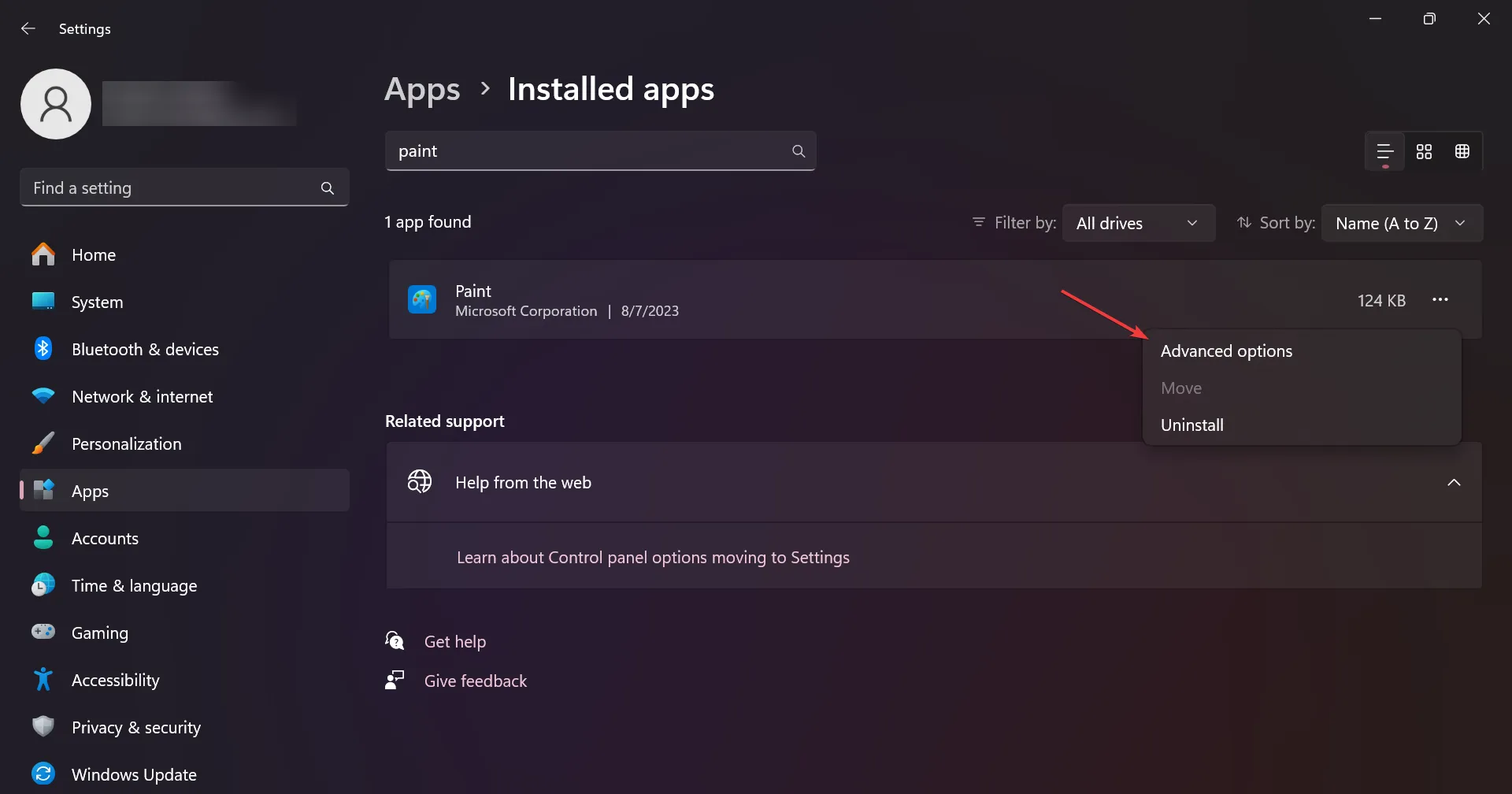
- Role para baixo e primeiro clique em Reparar na seção Redefinir. Veja se o problema foi resolvido. Caso contrário, volte para a janela e clique no botão Redefinir abaixo.
3. Reinstale o Paint
- Clique no botão Iniciar e selecione Configurações.
- Vá para Aplicativos e selecione Aplicativos instalados.
- Localize o Paint, clique no botão de três pontos à direita e selecione Desinstalar .

- Agora, instale uma nova cópia do Paint.
4. Certifique-se de que a área de transferência esteja habilitada
- Clique em Iniciar e vá para Configurações.
- Em seguida, vá para Sistema e selecione Área de Transferência.
- Aqui, verifique se o histórico da área de transferência está ativado. Se não, faça isso.

Um dos principais motivos pelos quais você não consegue colar uma imagem no Paint é porque a área de transferência não está habilitada e a imagem que você está tentando copiar ou legendada não está aparecendo.
Se a ferramenta Área de transferência não for sua favorita, existem clientes de área de transferência de terceiros que podem ser mais adequados para você.
5. Experimente colar a imagem em outro editor de imagens
Se nenhuma das soluções acima funcionou, você pode tentar colar a imagem em outro editor de imagens, como o Paint 3D . No entanto, nossos leitores também reclamaram que o Paint 3D não conseguia colar porque algo deu errado.
Então, para fazer uma breve recapitulação, tente colar a imagem usando o atalho Ctrl + V, certifique-se de que a imagem está armazenada nos itens da área de transferência e repare ou reinstale o Paint para resolver esse problema. A equipe de software WR consertou todos os nossos computadores usando essas soluções, então experimente-as.
Se você tiver mais dúvidas ou souber uma solução que funcionou para você, informe-nos na seção de comentários.



Deixe um comentário